6.3.1. 홈
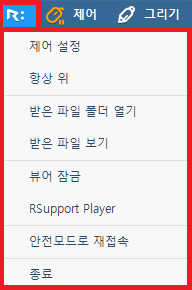 |
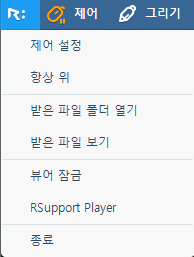 |
|---|---|
| Windows 환경 | Mac 환경 |
6.3.1.1. 제어 설정
원격 제어에 관한 환경 설정을 할 수 있습니다.
| Windows 환경 | Mac 환경 |
* 기본 연결
| 기능 | 설명 |
|---|---|
| 네트워크 | 네트워크 상태에 따라 선택합니다. [일반] 원격 시 데이터를 압축하여 전송합니다. (기본값입니다.) [고속] 원격 시 데이터를 압축하지 않고 전송합니다. |
| 제어모드 | 원격지 PC의 환경에 따라 선택합니다. [고속] 가상 드라이버(VRVD)를 이용하여 화면을 제어합니다. (기본값입니다.) [그래픽] VRVD를 이용하지 않고 화면을 제어합니다. |
| 화면색상 | 원격 시 표시할 화면 색상을 선택 할 수 있습니다. [4/256/High/True] 생상을 선택할 수 있습니다. (기본값 : 256) |
| True Color 품질 | 화면색상에서 True Color를 선택해야 활성화 됩니다. Ture Color 이상의 네트워크 환경에서 품질을 변경합니다. [낮음/중간/높음] (기본값 : 중간) |
* 공유화면
| 기능 | 설명 |
|---|---|
| 원격 해상도 | 원격지 장비의 해상도를 조절할 수 있습니다. 예) 1024 x 768 |
| 원격 색상 | 원격지 장비의 색상을 조절할 수 있습니다. 예) 32 bit Color |
* 화면 스크롤
| 기능 | 설명 |
|---|---|
| 자동 스크롤 | 원격지 화면이 로컬 PC 화면보다 큰 경우, 뷰어의 아래와 오른쪽에 스크롤이 표시됩니다. 이때 자동스크롤을 선택하면 마우스 움직임 만으로 상하 좌우로 스크롤 할 수 있습니다. |
| 잡아끌기 | 원격지 화면이 로컬 PC 화면보다 큰 경우, 화면을 마우스로 클릭 한 상태로 당겨 잡아끌기를 할 수 있습니다. |
6.3.1.2. 항상 위
뷰어를 다른 프로그램 창보다 맨 앞에 항상 위치시켜 원격 제어를 보다 편리하게 할 수 있습니다.
6.3.1.3. 받은 파일 폴더 열기
원격 제어 중 원격지 장비로부터 파일을 전송 받거나 파일을 가져왔을 때 저장된 파일이 있는 폴더를 엽니다.
파일 저장 위치 (예, Windows 10)
C:\Users\Public\Documents\Rsupport\RemoteView\Received Files
6.3.1.4. 받은 파일 보기
원격 지원 시 받은 파일들의 목록을 볼 수 있습니다. 목록을 삭제하거나 파일 명을 더블클릭하여 파일을 실행할 수 있습니다.
| Windows 환경 | Mac 환경 |
6.3.1.5. 뷰어 잠금
원격 제어 중 사용자가 자리를 비울 경우 뷰어를 타인이 보거나 제어하지 못하도록 잠글 수 있습니다.
잠금을 해제하려면 에이전트 접속 비밀번호를 입력해야 합니다.
| Windows 환경 | Mac 환경 |
6.3.1.6. RSupport Player
원격 제어를 하면서 녹화 된 파일을 전용 플레이어를 통해 재생할 수 있습니다.
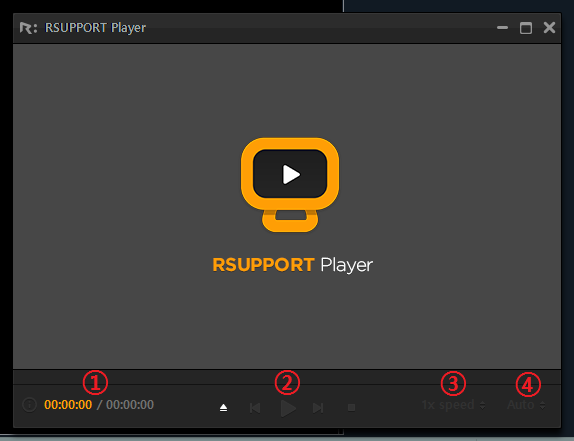 |
|---|
| Windows, Mac 공통 |
① 전체 시간과 진행 시간을 알 수 있습니다.
② 각종 버튼들입니다. “열기”, “뒤로”, “재생/일시정지”, “앞으로”, “정지” 버튼입니다. 뒤로/앞으로 시 10초 이전과 이후 시간으로 이동됩니다.
③ 재생 속도를 1배속~10배속으로 선택할 수 있습니다.
④ 녹화된 화면의 크기를 조절할 수 있습니다. (자동 및 50~200%)
6.3.1.7. 안전모드로 재접속
“안전 모드로 재 접속”을 클릭하면 원격지 PC가 재 시작된 후 “안전 모드”로 다시 재 접속 되어 원격제어를 계속 할 수 있습니다.
[참고]
Windows 환경의 원격지를 연결 할 때만 존재합니다. Mac은 없습니다.
6.3.1.8. 종료
뷰어 프로그램에서 원격지 장비에 대한 원격 제어를 종료합니다.